Informasi Terkait Pengguna dan Kendala Sirama untuk Mahasiswa, Dosen Wali, dan Kaprodi Tahun 2025/2026
Panduan Penggunaan Sirama
Grup Pengguna: Mahasiswa
Menu Beranda
a. Mahasiswa tidak bisa melakukan registrasi karena saat pengecekan dinyatakan belum memenuhi syarat. Contoh sebagai berikut:
- Status akademik mahasiswa dalam masa cuti atau mangkir atau skorsing.
- Mahasiswa non-PJJ belum melakukan pembayaran registrasi.
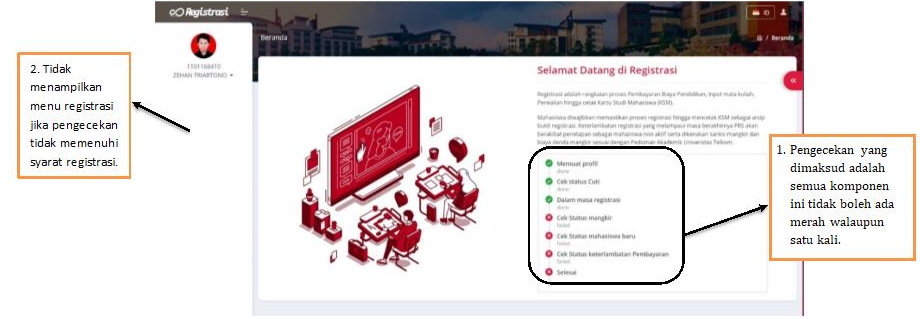
b. Mahasiswa dapat melakukan registrasi karena status akademik mahasiswa normal. Contoh sebagai berikut:
- Tidak dalam masa cuti atau mangkir atau skorsing.
- Dalam masa studi normal.
- Mahasiswa non-PJJ sudah melakukan pembayaran registrasi.
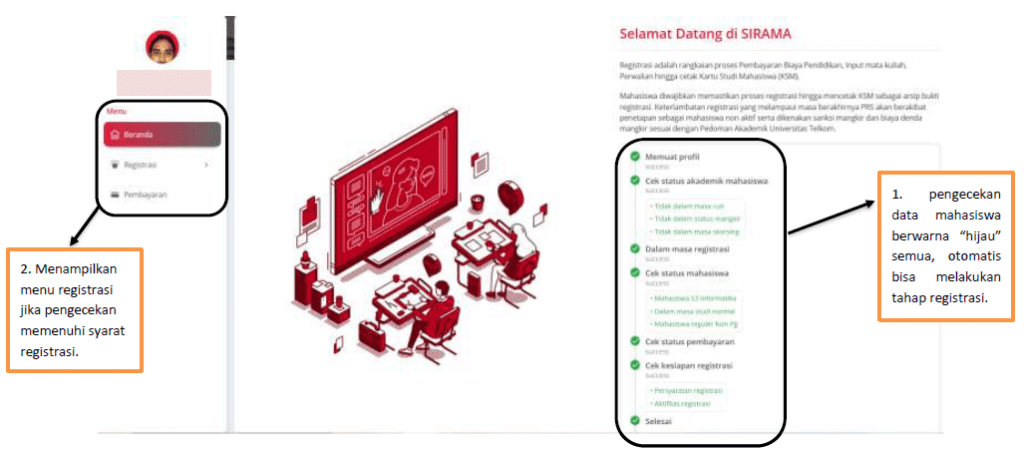
Menu Registrasi
Menu Mata Kuliah – Proses Registrasi Pengambilan Mata Kuliah
Mahasiswa dapat melakukan pengambilan mata kuliah sesuai dengan yang sudah ditetapkan sebagai berikut:
- Pastikan mata kuliah yang diambil sesuai kurikulum ekivalensi prodi.
- Pastikan mengambil Mata Kuliah yang harus diulang pada semester sekarang.
- Pastikan tidak mengambil Mata Kuliah yang sudah lulus sidang tingkat.
- Pastikan mahasiswa reguler atau non international tidak mengambil mata kuliah international.
- Pastikan mahasiswa reguler tidak mengambil mata kuliah S2 kecuali mahasiswa fast track.
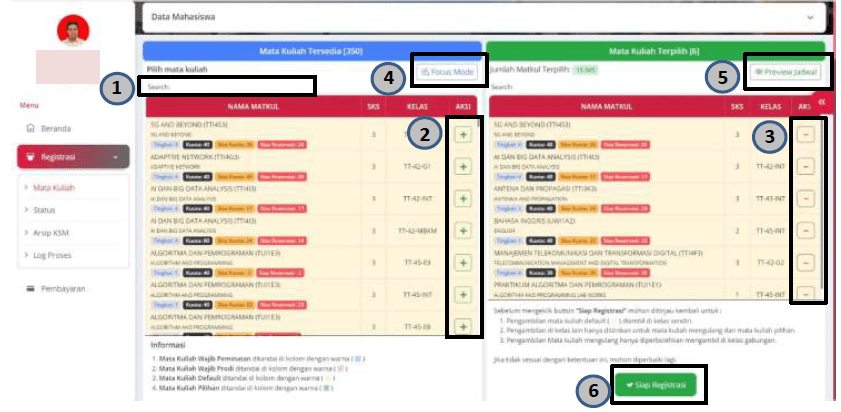
- User dapat melakukan pencarian nama mata kuliah yang akan di pilih maupun yang akan dihapus.
- User dapat menambahkan mata kuliah dengan pilih aksi “+”.
- User dapat menghapus mata kuliah yang sudah dipilih dengan pilih aksi “-“.
- Focus Mode berfungsi supaya user lebih fokus dalam memilih mata kuliah
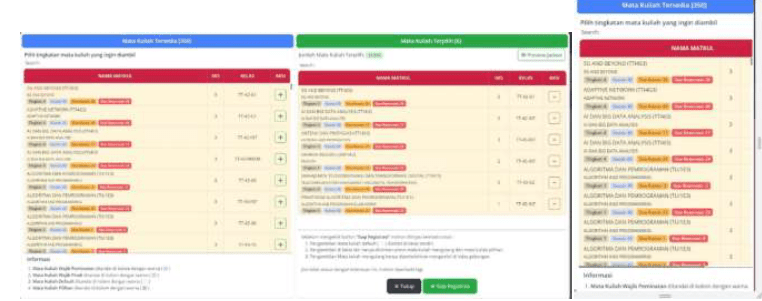
- Preview jadwal berfungsi untuk meninjau jadwal mata kuliah yang sudah dipilih sehingga tidak terjadi bentrok antar kelas mata kuliah yang dipilih, berikut tampilan setelah user memilih preview jadwal :
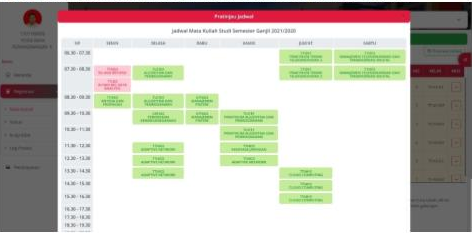
- Siap registrasi ketika mahasiswa sudah menambahkan mata kuliah ke mata kuliah terpilih sudah sesuai.
Menu Status – Proses Pengecekan Status Registrasi
Mahasiswa dapat melihat informasi pembayaran, registrasi I, registrasi II, dan PRS. Selain itu mahasiswa juga dapat melihat status proses pengambilan matakuliah, proses ACC registrasi oleh dosen wali, dan proses pencetakan KRS.
Berikut Langkah-langkahnya. Pilih menu Registrasi -> Menu Status.
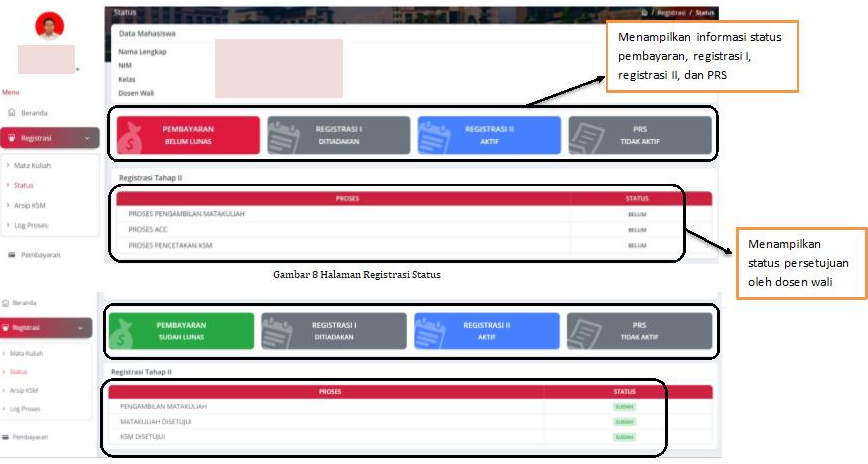
Menu Arsip KRS – Proses Riwayat dan Cetak KRS
Pada menu Arsip KRS mahasiswa dapat melihat informasi mata kuliah apa saja pada semester tersebut dan semester-semester sebelumnya, lalu untuk saat ini mahasiswa tidak perlu cetak KRS dikarenakan sudah otomatis tercetak. mahasiswa dapat melakukan pengecekan status KRS jika registrasi sudah disetujui oleh dosen wali.
Berikut Langkah-langkahnya. Pilih menu Registrasi -> Menu Arsip KRS.
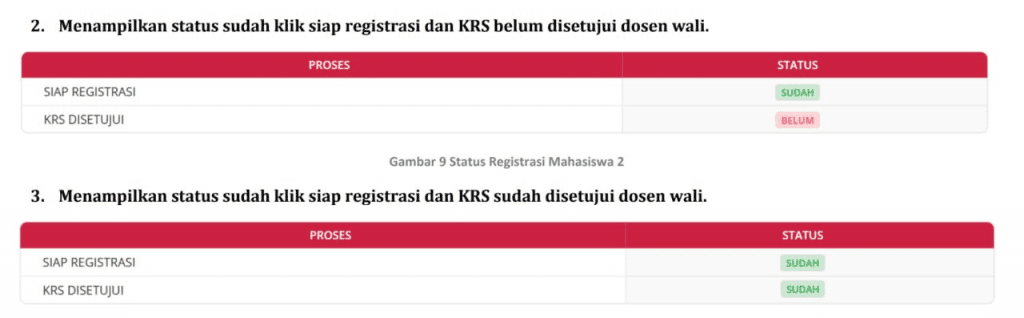
Menu Pembayaran
Menu pembayaran digunakan user untuk melihat status pembayaran registrasi, dengan informasi lengkap seputar apa saja yang harus di bayar, tampilan seperti berikut ini:
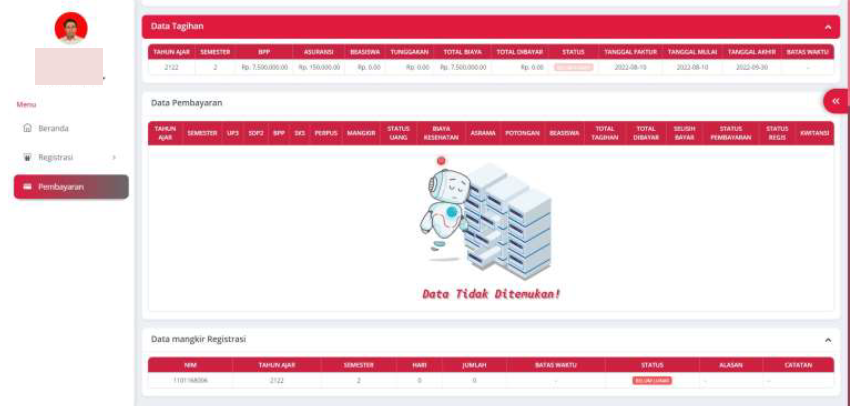
Grup Pengguna: Dosen Wali
Menu Beranda
Menu Beranda merupakan halaman utama pada aplikasi SIRAMA. Sebagai dosen wali atau dosen wali halaman ini menampilkan informasi.

Menu List Registrasi (Dosen Wali)
Menu list registrasi dosen wali melihat status registrasi mahasiswa, juga dapat melakukan persetujuan registrasi mahasiswa wali tersebut dan melakukan aktivitas registrasi pada mahasiswa wali tersebut.
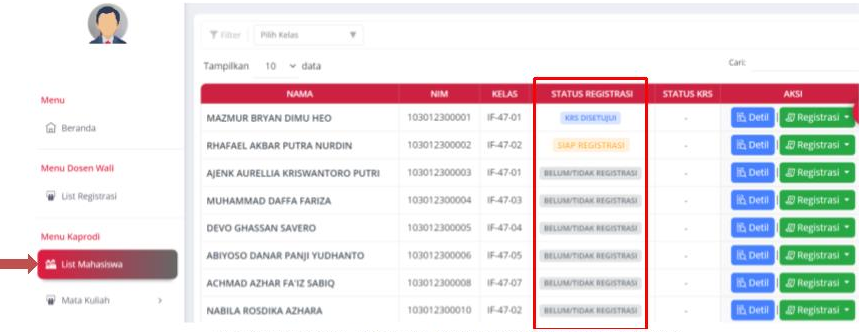
Keterangan Status Registrasi

Melakukan Persetujuan KRS
1. Klik tombol DETIL pada mahasiswa yang STATUS REGISTRASI nya
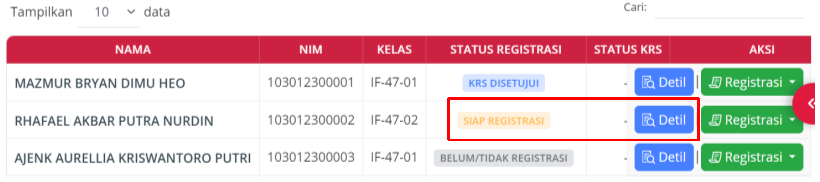
2. Setelah tombol Detil di klik, kemudian klik tombol SETUJUI REGISTRASI untuk menyetujui registrasi mahasiswa tersebut. *Sebelum melakukan Setujui KRS, dipastikan bahwa mata kuliah yang diambil sudah sesuai.
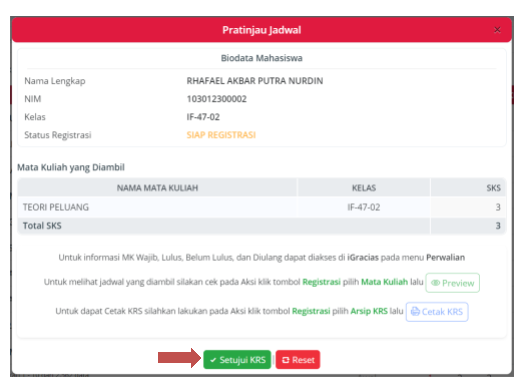
3. Setelah berhasil Setujui KRS, Status Registrasi mahasiswa berubah menjadi KRS Disetujui.

Melakukan Reset KRS
1. Klik tombol DETIL pada mahasiswa yang STATUS REGISTRASI nya

2. Setelah tombol Detil di klik, kemudian klik tombol RESET
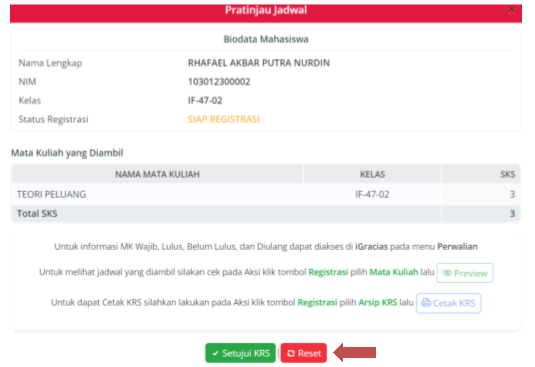
3. Setelah berhasil melakukan Reset, Status Registrasi mahasiswa menjadi BELUM/TIDAK REGISTRASI kembali, dan mahasiswa dapat melakukan pengambilan mk ulang.

Melakukan Registrasi Mata Kuliah
1. Pada menu List Mahasiswa -> Klik tombol Registrasi -> tombol Mata Kuliah.
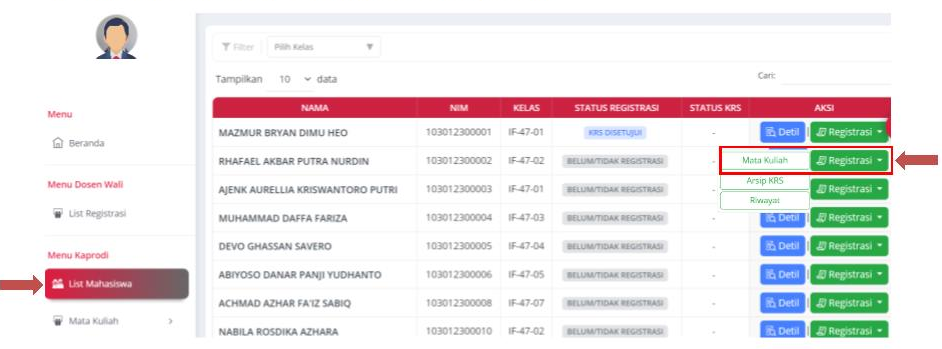
2. Kemudian dapat melakukan pengambilan mata kuliah mahasiswa.
– Pilih mata kuliah berdasarkan Tingkat.
– Dapat tambah MK atau drop MK apabila tombol Siap Registrasi belum di klik.
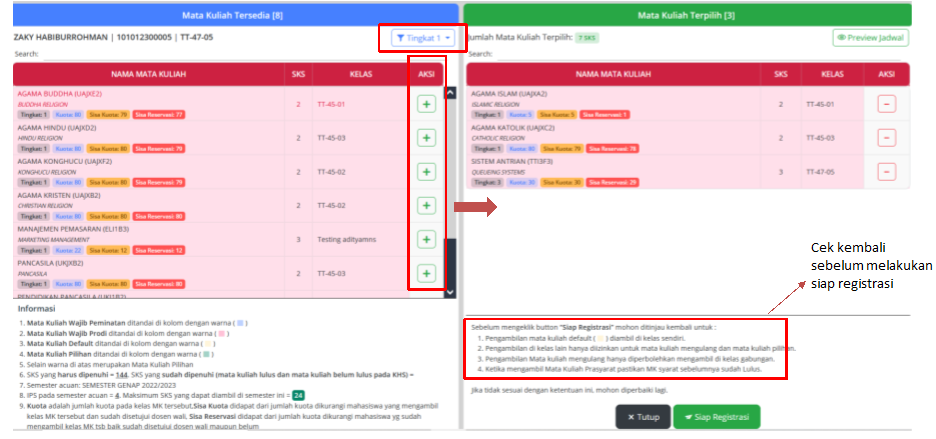
3. Setelah pengambilan mata kuliah sesuai klik tombol SIAP REGISTRASI
4. Kemudian lakukan persetujuan KRS.
Lihat Arsip KRS
1. Pada menu List Mahasiswa -> Klik tombol Registrasi -> tombol Arsip KRS.
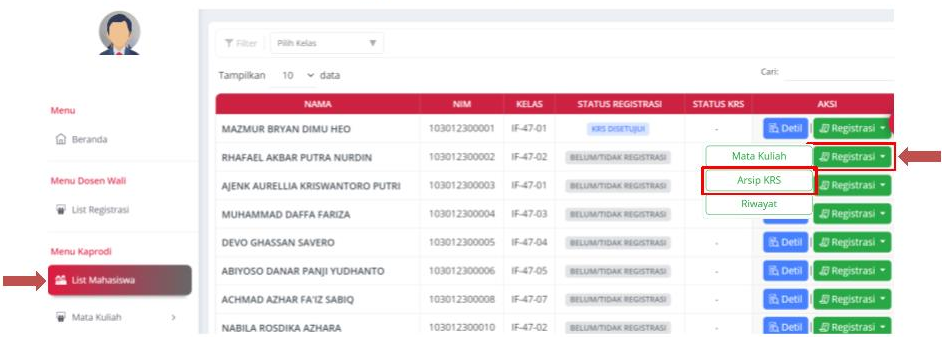
2. Menampilkan halaman Arsip Kartu Rencana Studi (KRS).
3. Untuk saat ini mahasiswa tidak perlu cetak KRS dikarenakan sudah otomatis tercetak. Mahasiswa dapat melakukan pengecekan status KRS jika registrasi sudah disetujui oleh dosen wali.
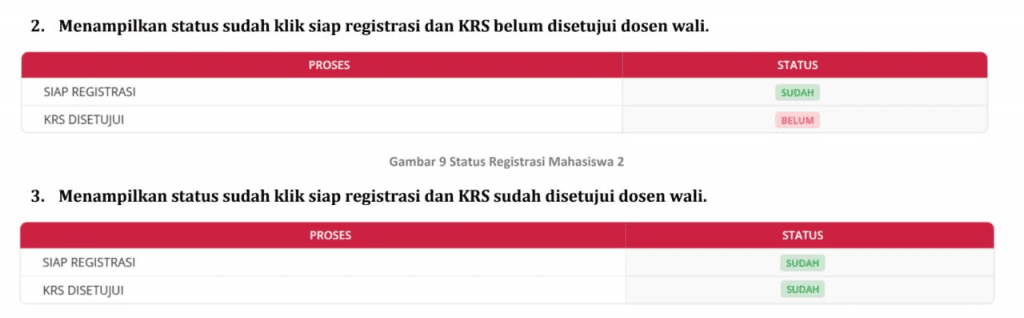
Lihat Riwayat Registrasi
1. Pada menu List Mahasiswa -> Klik tombol Registrasi -> tombol Riwayat.
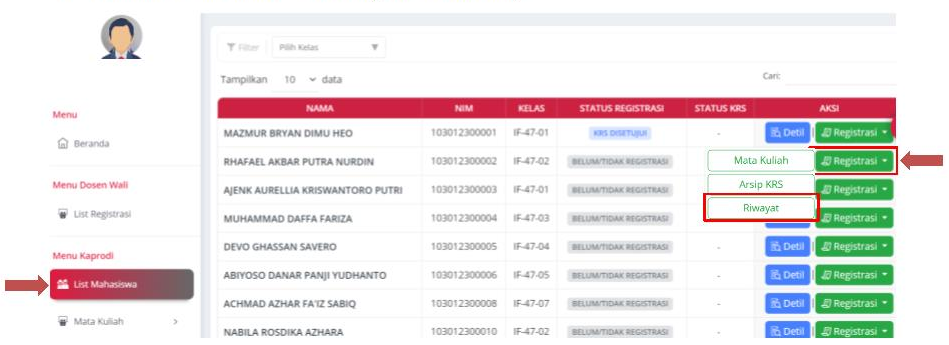
2. Menampilkan halaman riwayat registrasi
– Menampilkan riwayat pengambilan mata kuliah.
– Menampilkan riwayat registrasi. Proses Setujui KRS, Reset, Siap ACC/Registrasi dapat diketahui oleh siapa dan juga waktunya.
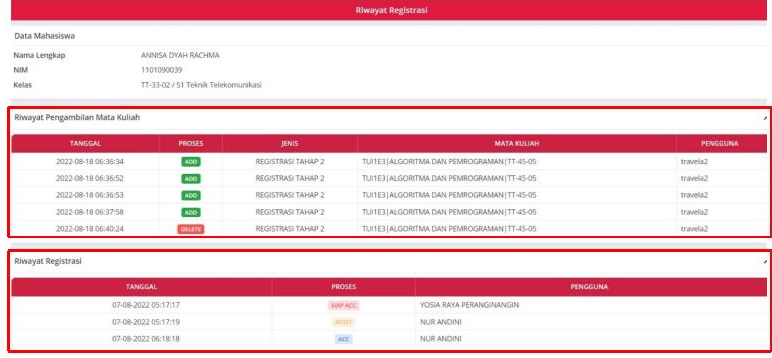
Grup Pengguna: Kaprodi
Menu Beranda
Menu Beranda merupakan halaman utama pada aplikasi SIRAMA. Sebagai kaprodi atau dosen wali halaman ini menampilkan informasi.
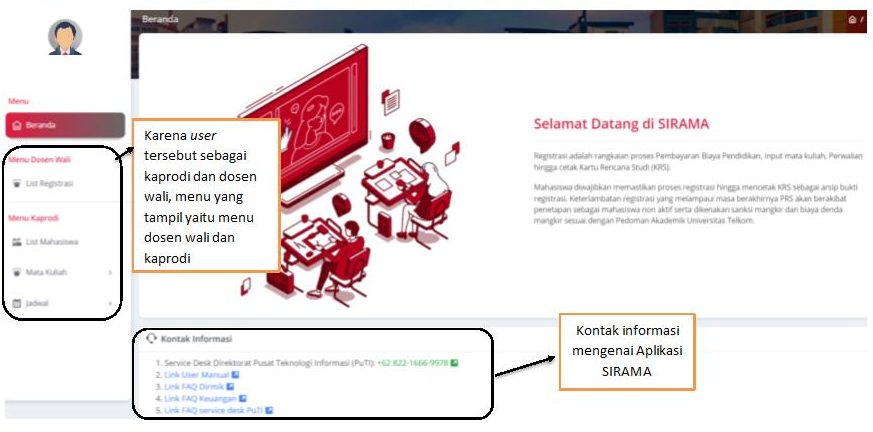
Lihat Daftar Mahasiswa dan Proses Status Registrasi Mahasiswa
Kaprodi dapat melihat proses status registrasi yang dilakukan pada mahasiswa tersebut.
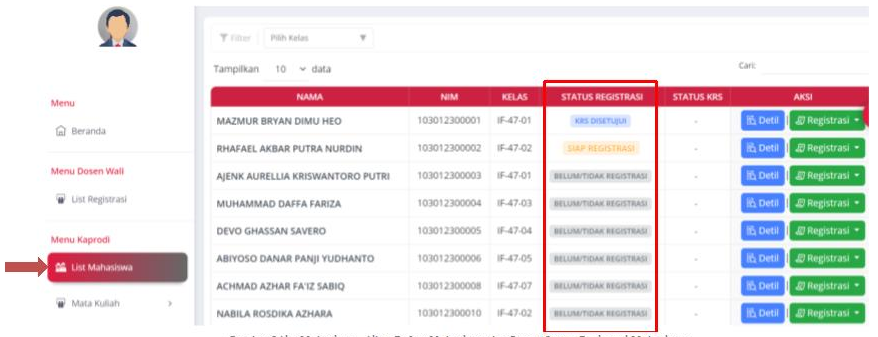
Keterangan Status Registrasi

Melakukan Persetujuan KRS
Kaprodi dapat melakukan persetujuan KRS pada mahasiswa yang sudah melakukan pengambilan mata kuliah, pada menu List Mahasiswa.
1. Klik tombol “DETIL” pada mahasiswa yang “STATUS REGISTRASI” nya

2. Setelah tombol “DETIL” di klik, kemudian klik tombol untuk menyetujui registrasi mahasiswa tersebut.
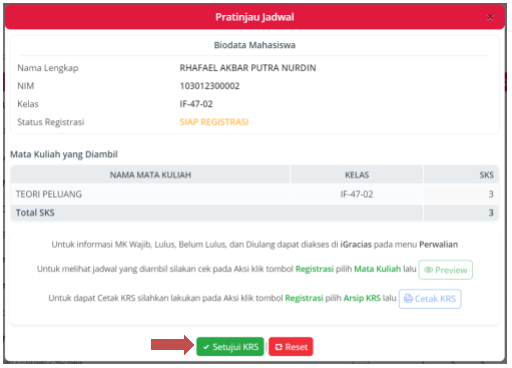
3. Setelah berhasil Setujui KRS, Status Registrasi mahasiswa berubah menjadi KRS Disetujui.

Melakukan Reset KRS
Kaprodi dapat melakukan Reset KRS mahasiswa yang sudah melakukan pengambilan mata kuliah, reset dilakukan untuk mahasiswa dapat melakukan kembali pengambilan mata kuliah.
1. Klik tombol “DETIL” pada mahasiswa yang “STATUS REGISTRASI” nya

2. Setelah tombol Detil di klik, kemudian klik tombol “RESET”
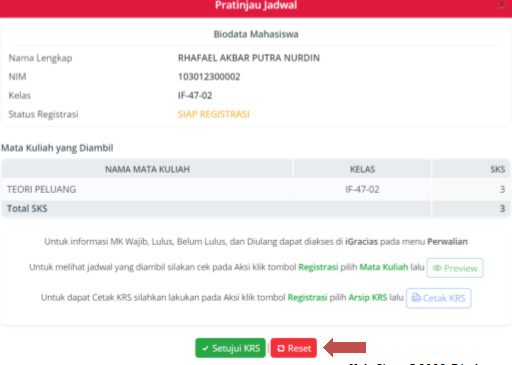
3. Setelah berhasil melakukan Reset, Status Registrasi mahasiswa menjadi BELUM/TIDAK REGISTRASI kembali, dan mahasiswa dapat melakukan pengambilan mk ulang.

Melakukan Registrasi Mata Kuliah
Kaprodi melakukan registrasi mata kuliah apabila dibutuhkan atau dalam kondisi tertentu dan dapat dilakukan pada saat masa PRS.
1. Pada menu List Mahasiswa -> Klik tombol Registrasi -> tombol Mata Kuliah.
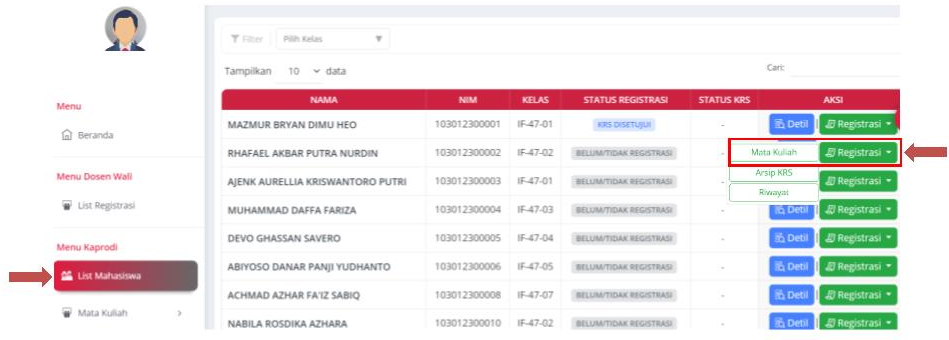
2. Kemudian dapat melakukan pengambilan mata kuliah mahasiswa.
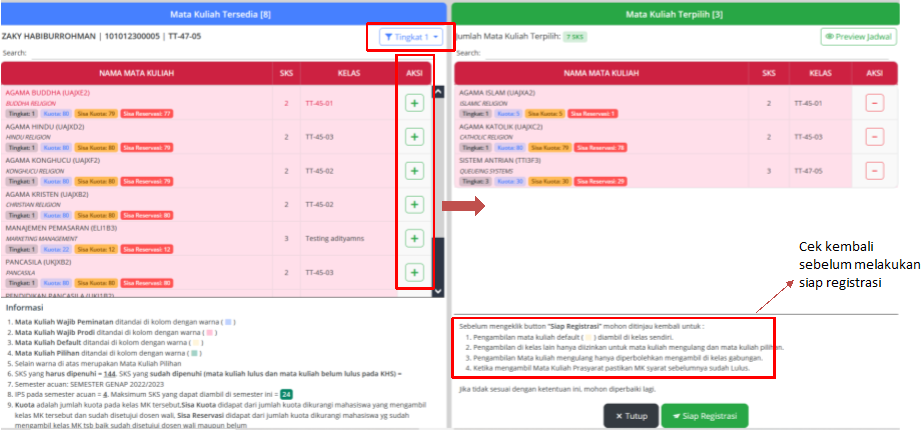
3. Setelah pengambilan mata kuliah sesuai klik tombol “SIAP REGISTRASI”
4. Kemudian lakukan persetujuan KRS.
Lihat Arsip KRS
Kaprodi dapat melihat Arsip KRS mahasiswa untuk melihat KRS yang berlaku dan dapat melakukan Cetak KRS dalam kondisi tertentu dan dapat dilakukan pada saat masa PRS.
1. Pada menu List Mahasiswa -> Klik tombol Registrasi -> tombol Arsip KRS.
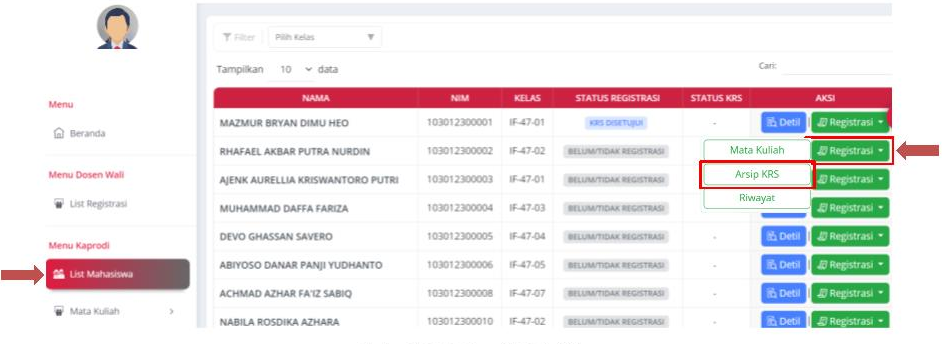
2. Menampilkan halaman Arsip Kartu Rencana Studi (KRS).
3. Untuk melakukan cetak KRS klik tombol “CETAK KRS”
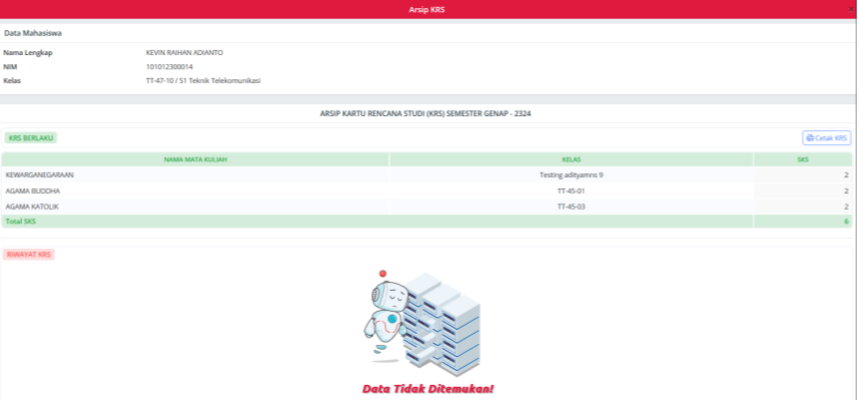
Lihat Riwayat Registrasi
Kaprodi dapat melihat riwayat registrasi dan informasi proses registrasi pengemabilan mata kuliah pada mahasiswa tersebut.
1. Pada menu List Mahasiswa -> Klik tombol Registrasi -> tombol Riwayat.
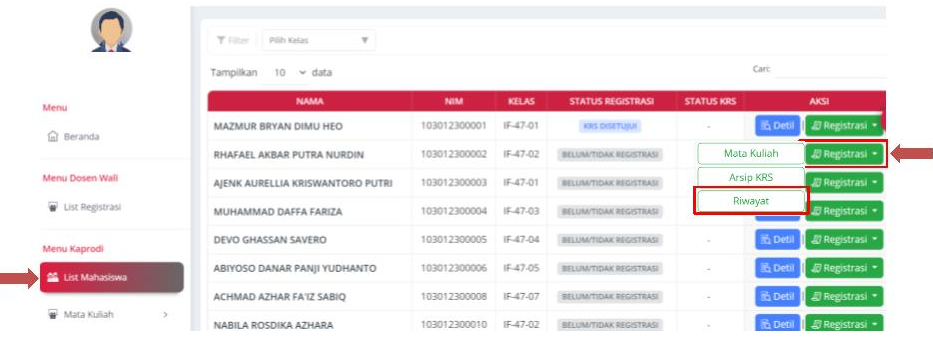
2. Menampilkan halaman riwayat registrasi
- Menampilkan riwayat pengambilan mata kuliah.
- Menampilkan riwayat registrasi. Proses Setujui KRS, Reset, Siap ACC/Registrasi dapat diketahui oleh siapa dan juga waktunya.
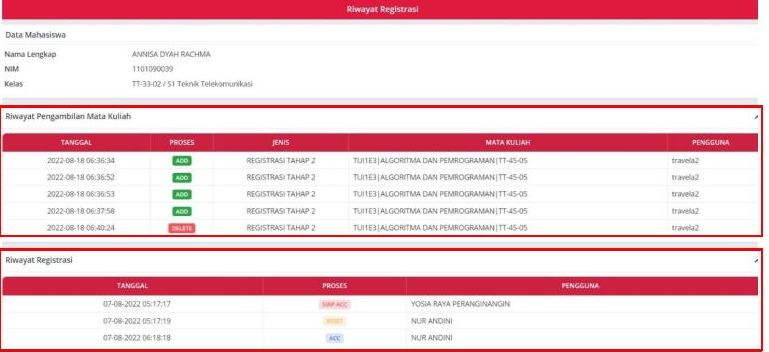
Menu Matakuliah
Pada menu ini kaprodi dapat lihat daftar mk mahasiswa, lihat daftar mahasiswa mk, tambah mata kuliah, pengaturan atau olah mata kuliah seperti olah klasifikasi, olah alokasi, olah kuota, olah jam target, olah dosen pengampu, olah dosen coordinator, olah tim teaching, non-active mk, delete mk. Berikut penjelasan dan Langkah-langkah penggunaannya.
Tambah Menu Matakuliah
Tambah mata kuliah dilakukan di SIRAMA hanya pada saat pelaksanaan registrasi dan dilakukan apabila kaprodi masih harus menambahkan mata kuliah yang belum dilakukan pada saat pra-registrasi di iGracias.
Saat tambah mata kuliah kaprodi melakukan olah klasifikasi, olah alokasi, olah kuota, olah jam target, praktikum, olah dosen pengampu, olah dosen coordinator.
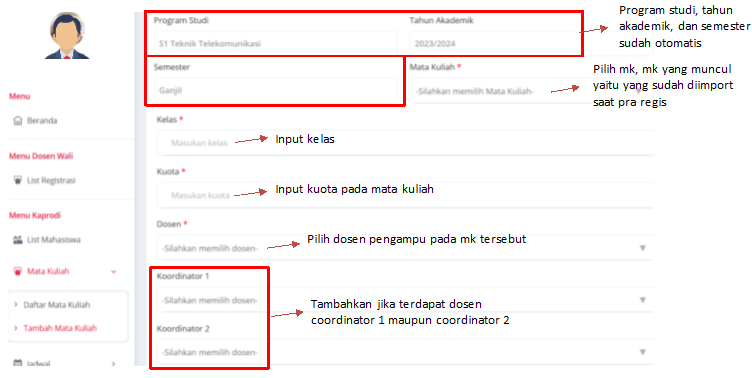
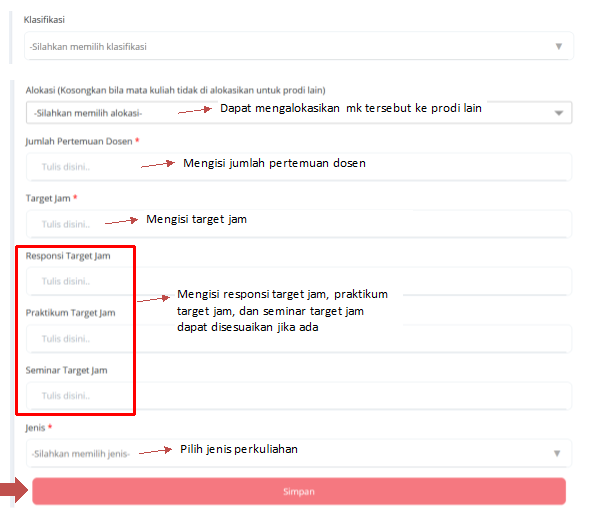
Daftar Matakuliah
A. LIHAT DAFTAR MK MAHASISWA
Daftar mata kuliah yang tampil yaitu daftar mata kuliah mahasiswa yang sudah ditambahkan di SIRAMA. Yang nantinya mata kuliah tersebut muncul pada saat mahasiswa melakukan registrasi pengambilan mata kuliah.
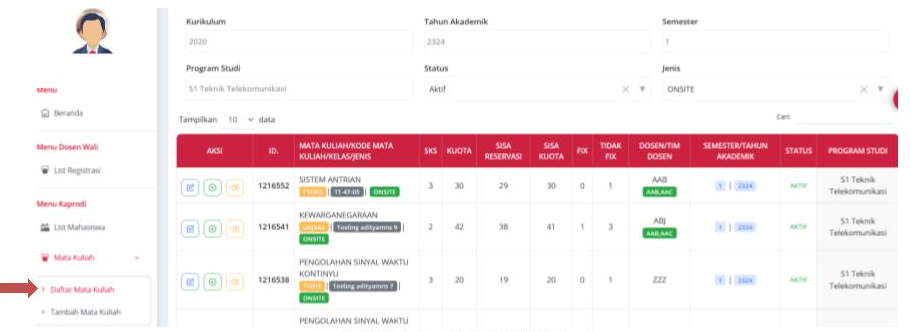
B. LIHAT DAFTAR MAHASISWA MK
Mahasiswa yang sudah melakukan registrasi pengambilan mata kuliah dan statusnya sudah Siap KRS akan terdata pada daftar mata kuliah. Kaprodi dapat lihat daftar mahasiswa mk dengan list nama-nama mahasiswa yang mengambil mata kuliah tersebut.
1. Pilih menu Mata Kuliah -> Daftar Mata Kuliah -> klik nama mata kuliah nya.
2. Dapat dilihat dari jumlah FIX mahasiswa yang mengambil mk tersebut.
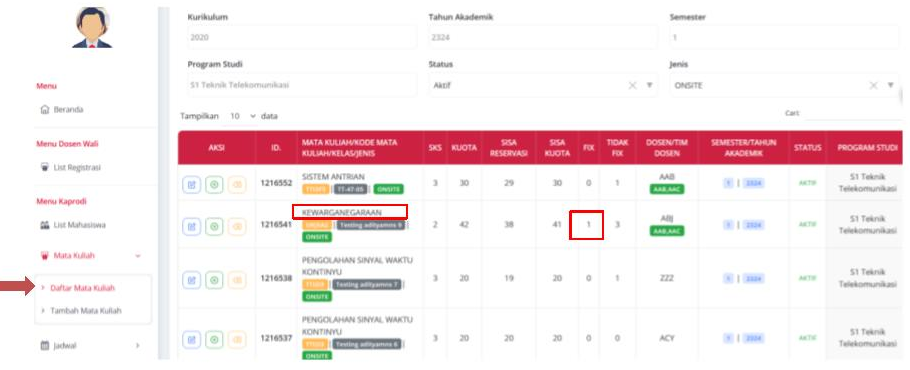
3. Setelah nama mata kuliahnya di klik, akan muncul nama-nama mahasiswa yang sudah FIX mengambil mata kuliah tersebut.
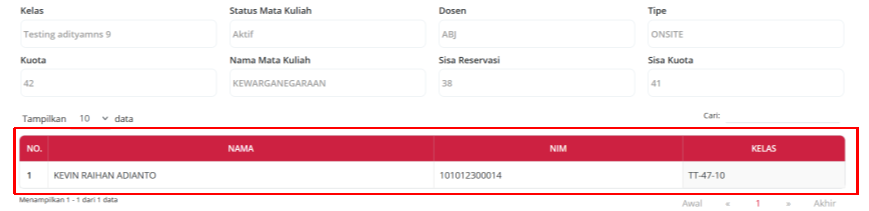
Ubah Matakuliah
Jika terdapat perubahan pada mata kuliah yang sudah ditambahkan dapat dilakukan perubahan seperti edit atau tambah kuota, dosen pengampu, dosen coordinator, jumlah pertemuan, target jam, dll. Perubahan mata kuliah dapat dilakukan di SIRAMA hanya selama masa Registrasi.
1. Pilih menu Mata Kuliah -> Daftar Mata Kuliah -> aksi ubah mata kuliah.
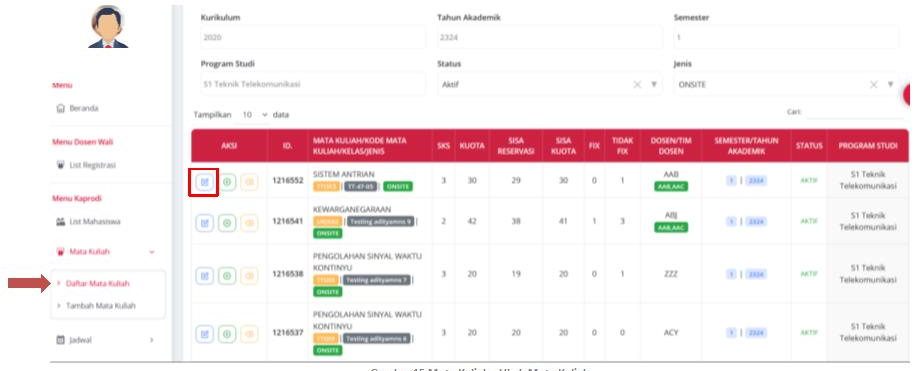
2. Setelah klik aksi Ubah Mata Kuliah, berikut tampilannya. Yang dapat diubah yaitu tanda yang berwarna merah.

Tambah Tim Dosen
1. Pilih menu Mata Kuliah -> Daftar Mata Kuliah -> aksi tambah dosen.
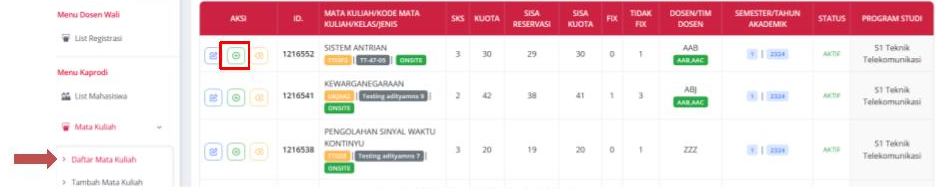
2. Klik tombol Tambah Dosen.
3. Pilih kode dosen yang ditambahkan.
4. Masukan jumlah SKS yang sesuai Dengan dosen yang akan ditambahkan.
5. Klik simpan.
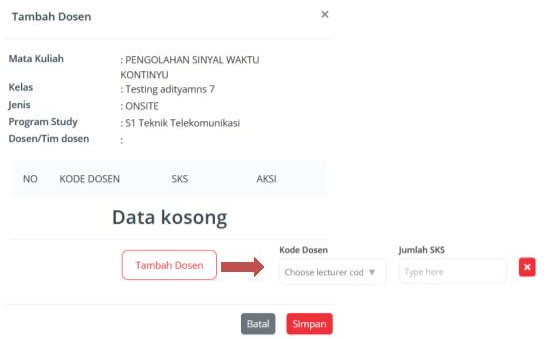
Aktif / Non Aktif MK
Kaprodi dapat melakukan aktif/non aktif mata kuliah yang sudah ada.
1. Pilih menu Mata Kuliah -> Daftar Mata Kuliah -> aksi aktif/non aktif mk.

2. Berikut tampilan untuk melakukan non aktif MK.
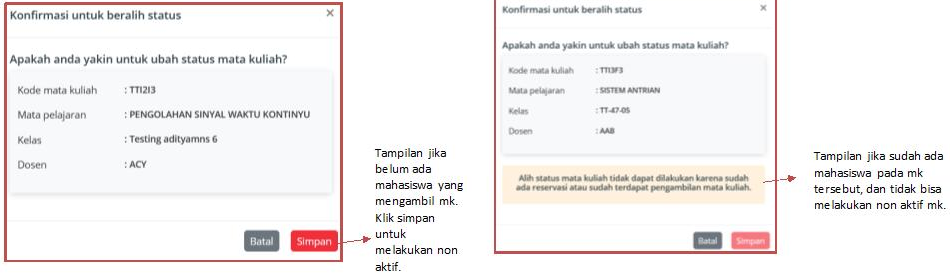
Menu Jadwal
Pada menu jadwal kaprodi dapat tambah jadwal, pengaturan maupun olah jadwal seperti lihat daftar jadwal, edit jadwal, hapus jadwal. Berikut penjelasan dan Langkah-langkah penggunaannya.
Tambah Jadwal
1. Pilih ajdwal -> Klik tambah jadwal -> menampilkan tambah jadwal. Saat menambahkan jadwal dipastikan secara berurutan.
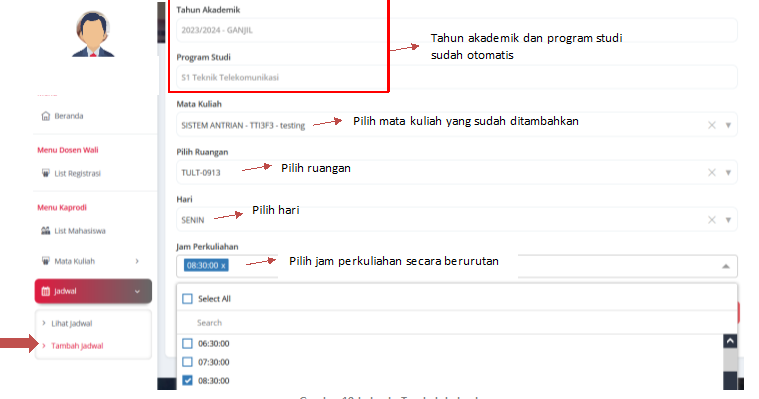
Lihat Jadwal
A. LIHAT DAFTAR JADWAL
Daftar jadwal yang tampil yaitu daftar jadwal yang sudah ditambahkan di SIRAMA. Yang nantinya jadwal tersebut muncul pada saat mahasiswa melakukan registrasi pengambilan mata kuliah.
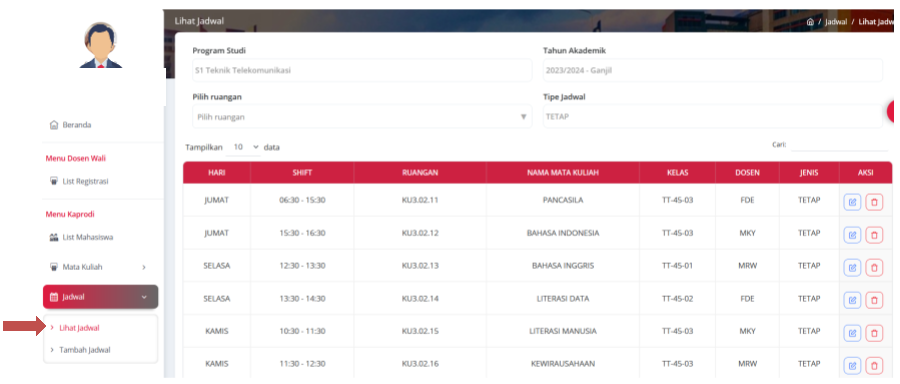
B. UBAH / EDIT JADWAL
1. Pilih menu Jadwal -> Lihat Jadwal -> pilih aksi Ubah Jadwal.
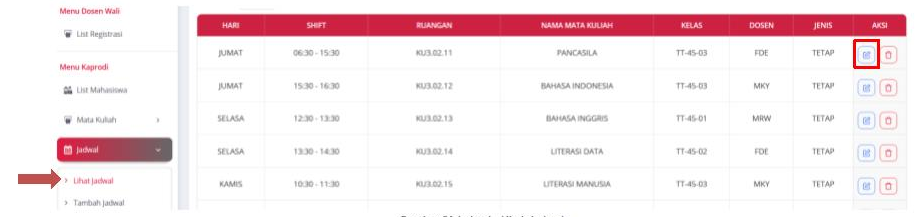
2. Data jadwal yang bisa di ubah yaitu hanya jam, dan cek jam tersedia apakah sudah terpakai atau belum.
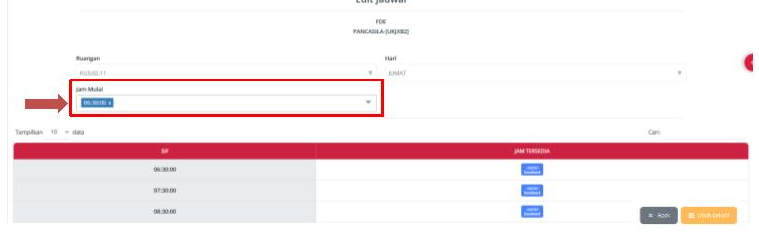
C. HAPUS JADWAL
1. Pilih menu Jadwal -> Lihat Jadwal -> klik aksi Hapus Jadwal.
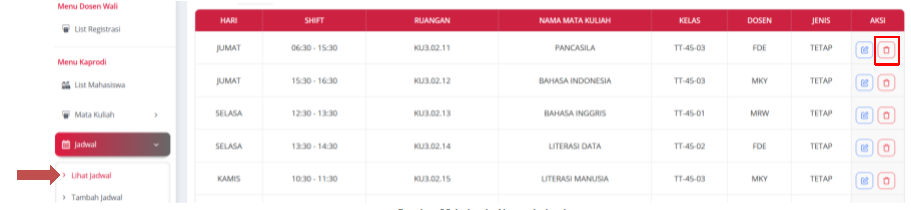
2. Setelah tampil konfirmasi untuk hapus jadwal, klik tombol hapus.
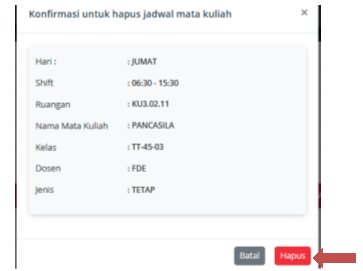
FAQ Sirama
Bagaimana cara mencetak KRS di menu aplikasi Sirama?
Untuk fitur cetak KRS aplikasi SIRAMA sudah tidak ada. Proses acc sampai ada status ceklis dari Dosen Wali.
Bagaimana jika terdapat Kesalahan saat Pengambilan MK?
Silahkan menghubungi dosen wali untuk dibantu reset MK tsb. Jika sudah direset silahkan registrasi ulang MK.
Bagaimana bila tombol siap registrasi tidak bisa di klik dan tidak bisa menambah atau mengurangi matakuliah?
Silahkan cek Menu Registrasi -> Menu Status. Apabila sudah ada persetujuan dari dosen wali maka dikonfirmasikan ke dosen wali mengenai mata kuliah nya.
Apa yang harus saya lakukan jika status pengecekan registrasi Sirama saya merah mulai dari pengecekan “Dalam masa registrasi“?
Mohon untuk login kembali sesuai jadwal registrasi yang telah ditentukan BSLA, dikarenakan pengecekan dihentikan saat jadwal tidak sesuai. Cek jadwal registrasi di web BSLA https://baa.telkomuniversity.ac.id/
Gagal Menambahkan Mata Kuliah (SIRAMA)
Jika mengalami kendala di atas, pastikan Sisa Reservasi Mata Kuliah yang dituju masih tersedia (tidak 0 atau minus). Jika Anda ingin mengajukan penambahan Kuota Reservasi untuk Kelas yang dituju, silakan hubungi Kaprodi.